Si të zbuloni një numër telefonuesi të panjohur

Mësoni si të identifikoni telefonuesit e panjohur dhe të shmangni telefonatat e padëshiruara me metodat më të mira.
Nëse Windows nuk mund të rivendosë një imazh të sistemit në një kompjuter që ka firmware të ndryshëm, atëherë mund të jetë një problem për shumë përdorues. Ata që po përpiqen të rivendosin sistemin e tyre në një pajisje të re nuk do të jenë në gjendje të rimarrin imazhin e tyre të vjetër të sistemit. Një mesazh si i tillë "Rivendosja e imazhit të sistemit dështoi. Windows nuk mund të rivendosë një imazh të sistemit në një kompjuter që ka firmware të ndryshëm. Imazhi i sistemit u krijua në një kompjuter duke përdorur BIOS dhe ky kompjuter po përdor EFI. mund të shfaqet gjatë riimazhimit të kompjuterit tuaj.
Në këtë blog, ne dëshirojmë t'ju tregojmë zgjidhjen e këtij problemi. Ne do të përdornim metoda të ndryshme për të rregulluar problemin se Windows nuk mund të rivendosë një imazh të sistemit që ka firmware të ndryshëm.
Çfarë e shkakton këtë problem?
Kur jeni zhvendosur në një kompjuter të ri ose keni instaluar një HDD të ri, duhet të përpiqeni të rikuperoni imazhin e sistemit. Gabimi mund të shkaktohet për shkak të ndryshimit në përputhshmërinë e versionit të Windows dhe rrjedhimisht të sistemeve të skedarëve të hard drive. Sistemi i skedarëve të të dy sistemeve duhet të jetë i njëjtë ose GPT ose MBR.
Metodat për të rregulluar Windows nuk mund të rivendosin një imazh të sistemit që ka firmware të ndryshëm
Lista e Përmbajtjeve
1. Rivendosni cilësimet e BIOS ose UEFI
Para fillimit të procesit të rivendosjes së sistemit me imazhin, duhet të ndryshoni cilësimet e BIOS dhe UEFI në sistemin aktual. Bërja e kalimit në cilësimet e paracaktuar do t'ju japë mundësinë për të kaluar në konfigurimin e kërkuar nga imazhi i sistemit.
2. Përdorimi i një vegle rezervë dhe rivendosjeje-
EaseUS Todo Backup është një softuer efikas që do t'ju ndihmojë të rregulloni Windows dhe nuk mund të rivendosni një imazh të sistemit që ka një mesazh tjetër gabimi firmware. Mund të përdoret nga përdoruesit e shtëpisë për të mbrojtur të dhënat në kompjuterin tuaj. Mund ta kryejë lehtësisht detyrën me disa klikime dhe të rivendosë gjithçka në kompjuter me firmware të ndryshëm. Mund të klonojë, përmirësojë dhe transferojë të gjithë sistemin me lehtësi. Qoftë kopje rezervë e ndarjes së diskut ose kopje rezervë e skedarëve, ju mund ta mbroni privatësinë tuaj me përdorimin e tij. Ai gjithashtu siguron ruajtje rezervë për disqet e ngurtë, ruajtje të jashtme, serverë FTP, Google Drive , Dropbox dhe më shumë.
Në këtë metodë, ne përdorim EaseUS Todo Backup për të rivendosur imazhin e sistemit në një kompjuter tjetër. Kjo metodë funksionon më mirë për skenarin ku Windows nuk mund të rivendosë një imazh të sistemit në një kompjuter që ka firmware të ndryshëm. Ashtu si në sistem, një imazh u krijua në një kompjuter duke përdorur BIO dhe kompjuteri i përdorur për rivendosje përdor EFI ose anasjelltas.
Ndiqni hapat e dhënë më poshtë për të filluar me krijimin e imazhit të sistemit në kompjuterin burim-
Hapi 1 : Shkarkoni EaseUS Todo Backup nga butoni i shkarkimit të dhënë më poshtë-
Hapi 2: Drejtoni skedarin e konfigurimit dhe përfundoni instalimin.
Hapi 3: Lidhni një disk USB me hapësirë ruajtëse mbi 100 GB me kompjuterin tuaj dhe përdorni atë si një MBR. Vendosni ndarjet si FAT32 dhe NTFS.
Hapi 4: Nisni mjetin rezervë të EaseUS Todo. Shkoni te Mjetet> Krijo diskun e urgjencës.
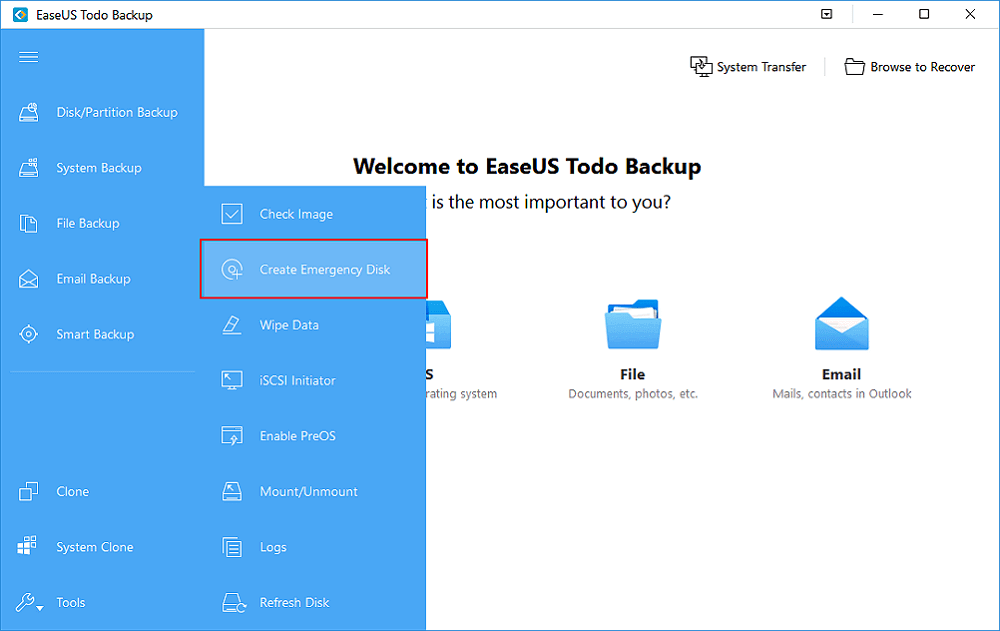
Zgjidhni USB-në e lidhur si vendndodhje dhe klikoni në Krijo .
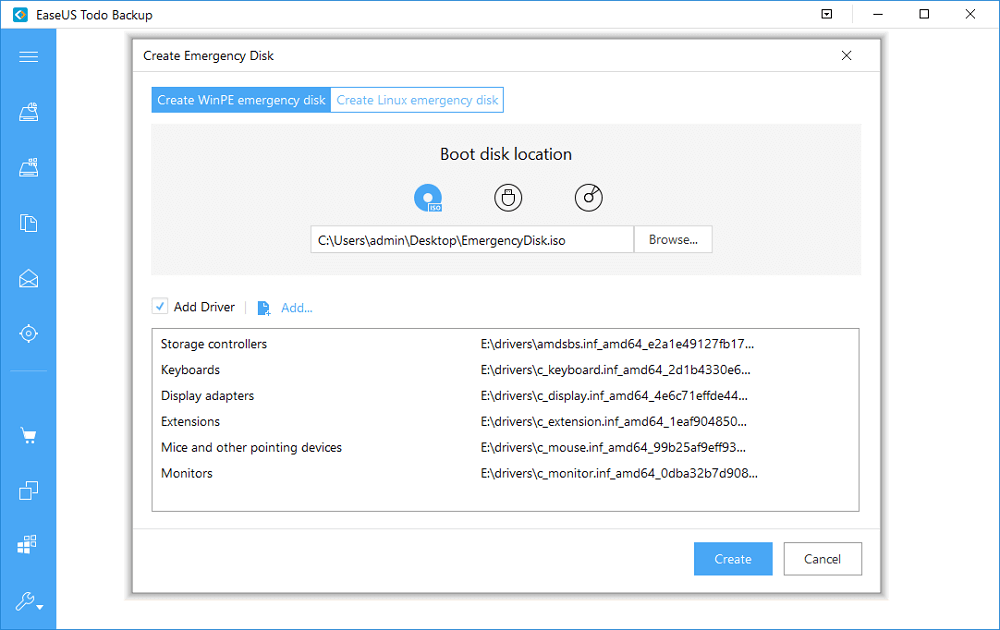
Hapi 5: Tani klikoni në Rezervimin e Sistemit dhe zgjidhni sistemin operativ Windows. Këtu, klikoni në Browse dhe më pas specifikoni ndarjen si diskun e urgjencës USB për ruajtjen e imazhit të sistemit.
Klikoni në butonin Vazhdoni kur të keni mbaruar.
Ndiqni hapat për kompjuterin e destinacionit për transferimin.
Hapi 6: Lidhni USB-në dhe më pas rinisni kompjuterin dhe shkoni për të nisur në BIOS.
Në menynë e nisjes, vendosni kompjuterin nga disku rezervë i urgjencës EaseUS Todo.
Shënim : Ndrysho imazhin e sistemit në disk GPT nëse duhet të ndryshosh në UEFI në BIOS.
Shënim i rëndësishëm: Rivendosja e imazhit të sistemit do të fshijë të dhënat në kompjuterin e ri, prandaj sigurohuni që të keni bërë një kopje rezervë për të para këtyre hapave.
Hapi 7: Ndërfaqja kryesore EaseUS Todo do të hapet dhe ju duhet të shkoni te butoni Transferimi i Sistemit në krye.
Tani zgjidhni imazhin e sistemit nga USB-ja juaj.
Tani, shënoni diskun për rivendosjen e imazhit të sistemit dhe zgjidhni Transferimi i Sistemit nën Opsionet e Avancuara.
Hapi 8: Tani futni BIOS-in për të vendosur që kompjuteri të niset nga sistemi i transferuar. Sigurohuni që të ruani të gjitha ndryshimet dhe më pas rinisni sistemin.
Sigurohuni që të gjithë drejtuesit e pajisjes të jenë përditësuar dhe softueri të jetë gjithashtu i përditësuar për t'u ekzekutuar lehtësisht me kompjuterin e ri.
Përfundim -
Me Windows nuk mund të rivendosni një imazh të sistemit në një kompjuter që ka gabime të ndryshme firmware, thjesht mund të humbni shpresën për të rikuperuar sistemin. Por softueri EaseUs To Do do t'ju ndihmojë të rivendosni me lehtësi imazhin e sistemit tuaj në një kompjuter me firmware të ndryshëm. Merrni këtë mjet nga butoni i shkarkimit të dhënë më poshtë-
Shpresojmë se ky artikull do t'ju ndihmojë në rregullimin e gabimit që Windows nuk mund të rivendosë një imazh të sistemit që ka firmware të ndryshëm. Ne do të dëshironim të dinim pikëpamjet tuaja për këtë postim për ta bërë atë më të dobishëm. Sugjerimet dhe komentet tuaja janë të mirëseardhura në seksionin e komenteve më poshtë. Ndani informacionin me miqtë tuaj dhe të tjerët duke shpërndarë artikullin në rrjetet sociale.
Na pëlqen të dëgjojmë nga ju!
Jemi në Facebook , Twitter dhe YouTube . Për çdo pyetje ose sugjerim, ju lutemi na tregoni në seksionin e komenteve më poshtë. Na pëlqen të kthehemi tek ju me një zgjidhje. Ne postojmë rregullisht këshilla dhe truket së bashku me zgjidhjet për çështjet e zakonshme që lidhen me teknologjinë.
Pyetjet e bëra më shpesh -
Q1. Si të rregulloni dështimet e rivendosjes së imazhit të sistemit për shkak të gabimit të EFI BIOS?
Nëse njëri prej sistemeve punon në EFI dhe tjetri punon në BIOS, atëherë mund të jetë problematike për përdoruesit të rivendosin një imazh të sistemit. Prandaj, ne sugjerojmë përdorimin e softuerit EaseUS Todo Backup i cili do të rregullojë problemin. Metoda e lartpërmendur do t'ju ndihmojë të kaloni hap pas hapi të gjithë sprovën e rikthimit të sistemit në rast të firmuerit të ndryshëm.
Q2. A mund të rivendos imazhin e Windows në një kompjuter tjetër?
Po, me ndihmën e mjetit të duhur si EaseUS Todo, mund të rivendosni lehtësisht imazhin e Windows në një kompjuter tjetër.
Q4. Si mund të rivendos imazhin e sistemit në një kompjuter tjetër Windows 10?
Për të rivendosur një imazh të sistemit, ju nevojitet një softuer i besueshëm rezervë i Windows. EaseUS Todo Backup është një nga programet më të besueshme për t'ju ndihmuar të krijoni një imazh të sistemit dhe më pas ta rivendosni atë në një kompjuter tjetër.
Tema të ngjashme -
Mësoni si të identifikoni telefonuesit e panjohur dhe të shmangni telefonatat e padëshiruara me metodat më të mira.
Mësoni si të ndani emrat dhe mbiemrat në Excel duke përdorur formula të thjeshta ose funksionin Text to Columns. Këshilla të dobishme për MS Office
Mësoni hap pas hapi se si të çaktivizoni lidhjet e klikueshme në Notepad++ me këtë tutorial të thjeshtë dhe të shpejtë.
Shmangni shfaqjen e një shfaqjeje në Up Next në Apple TV+ për t'i mbajtur të fshehta shfaqjet tuaja të preferuara nga të tjerët. Këtu janë hapat.
Zbuloni se sa e lehtë është të ndryshoni fotografinë e profilit për llogarinë tuaj Disney+ në kompjuterin tuaj dhe pajisjen Android.
Po kërkoni alternativa të Microsoft Teams për komunikime pa mundim? Gjeni alternativat më të mira të Microsoft Teams për ju në 2023.
Ky postim ju tregon se si të shkurtoni videot duke përdorur mjete të integruara në Microsoft Windows 11.
Nëse e dëgjoni shumë fjalën Clipchamp dhe pyesni se çfarë është Clipchamp, kërkimi juaj përfundon këtu. Ky është udhëzuesi më i mirë për të zotëruar Clipchamp.
Me Regjistruesin falas të zërit mund të krijoni regjistrime pa instaluar një softuer të palës së tretë në kompjuterin tuaj Windows 11.
Nëse dëshironi të krijoni video mahnitëse dhe tërheqëse për çfarëdo qëllimi, përdorni softuerin më të mirë falas të redaktimit të videove për Windows 11.






